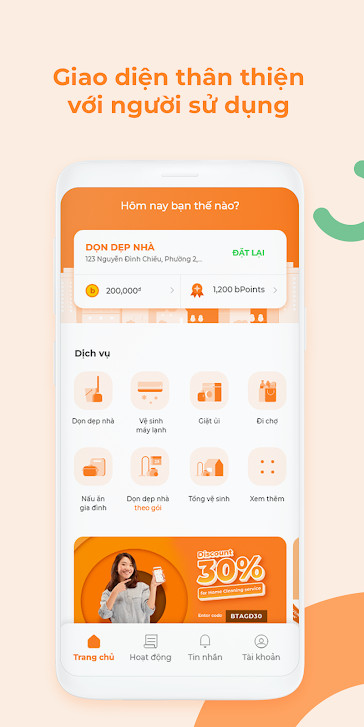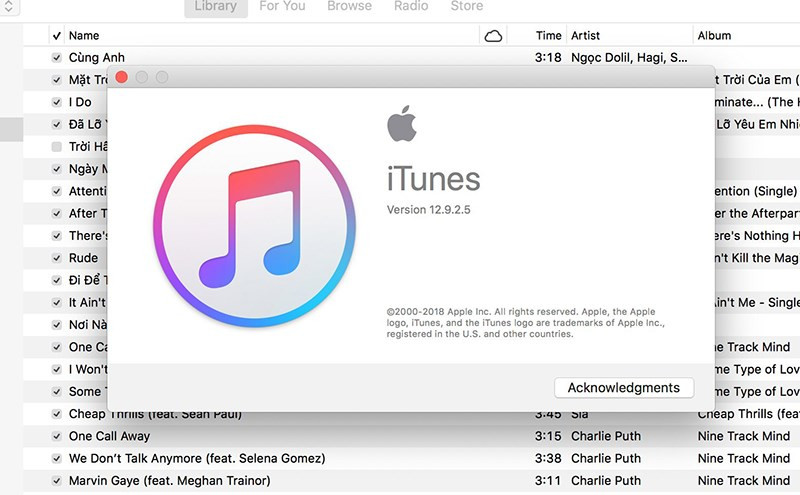Hướng Dẫn Xuất Ảnh Lightroom Trên Điện Thoại Và Máy Tính Chi Tiết

Bạn là tín đồ nhiếp ảnh và đang sử dụng Lightroom để chỉnh sửa ảnh? Bạn muốn chia sẻ những bức ảnh tuyệt đẹp của mình nhưng chưa biết cách xuất ảnh chất lượng cao? Đừng lo lắng, bài viết này trên gamethu360.com sẽ hướng dẫn bạn chi tiết cách xuất ảnh (export ảnh) trong Lightroom trên cả điện thoại và máy tính một cách dễ dàng và nhanh chóng.
Lightroom Xuất Ảnh: Tại Sao Lại Quan Trọng?
Việc xuất ảnh đúng cách từ Lightroom không chỉ giúp bạn lưu giữ những khoảnh khắc đẹp mà còn đảm bảo chất lượng hình ảnh tốt nhất khi chia sẻ lên mạng xã hội hoặc in ấn. Tùy chỉnh thông số khi xuất ảnh giúp bạn kiểm soát kích thước file, định dạng ảnh và nhiều yếu tố khác, tối ưu hóa trải nghiệm xem ảnh của người khác. Cùng tìm hiểu cách thực hiện nhé!
I. Xuất Ảnh Lightroom Trên Điện Thoại
 alt text: Xuất ảnh Lightroom trên điện thoại
alt text: Xuất ảnh Lightroom trên điện thoại
1. Hướng Dẫn Nhanh
Với Lightroom mobile, việc xuất ảnh trở nên đơn giản hơn bao giờ hết: Chọn ảnh cần xuất > Biểu tượng chia sẻ > Export as > Tùy chỉnh thông số xuất > OK > OK (sau khi lưu xong).
2. Hướng Dẫn Chi Tiết
Bước 1: Sau khi hoàn tất chỉnh sửa ảnh, hãy nhấn vào biểu tượng chia sẻ ở góc trên bên trái màn hình.
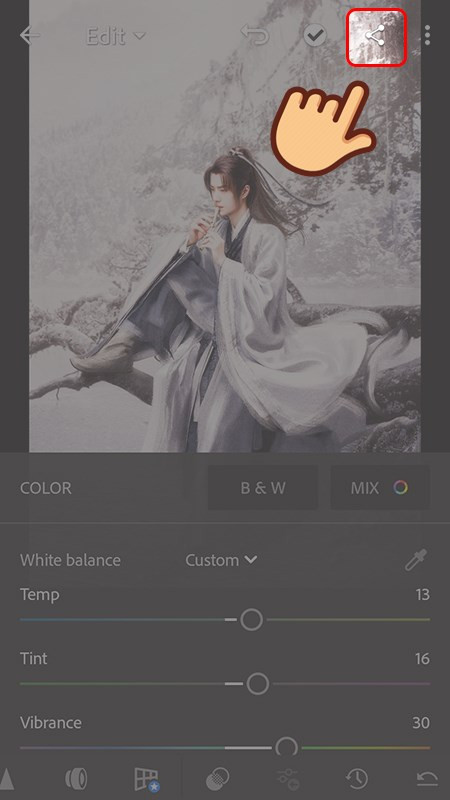 alt text: Bước 1 xuất ảnh Lightroom trên điện thoại
alt text: Bước 1 xuất ảnh Lightroom trên điện thoại
Bước 2: Tiếp theo, chọn “Export as” để tiến tới bước tùy chỉnh thông số xuất ảnh.
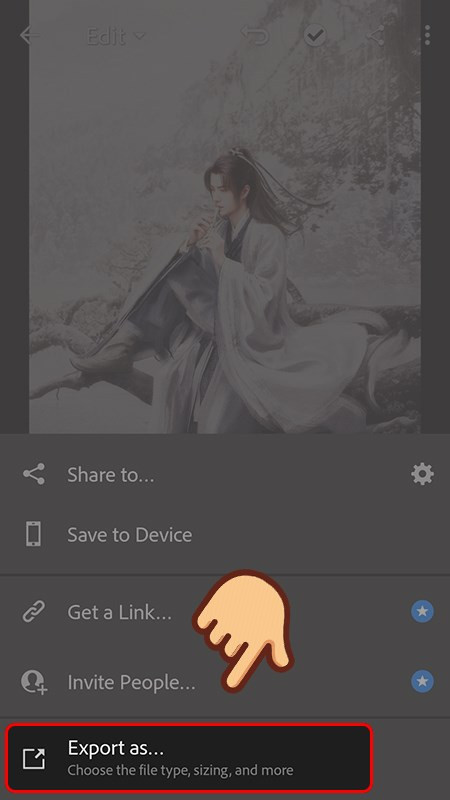 alt text: Bước 2 xuất ảnh Lightroom trên điện thoại
alt text: Bước 2 xuất ảnh Lightroom trên điện thoại
Bước 3: Tại đây, bạn có thể tùy chỉnh định dạng ảnh (JPEG, PNG, DNG), kích thước, chất lượng, độ phân giải,… Lựa chọn thông số phù hợp với nhu cầu sử dụng của bạn.
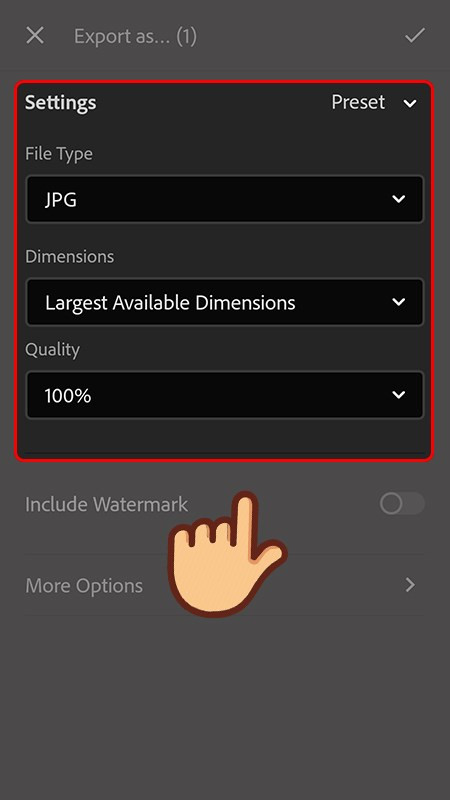 alt text: Bước 3 xuất ảnh Lightroom trên điện thoại
alt text: Bước 3 xuất ảnh Lightroom trên điện thoại
Bước 4: Sau khi hoàn tất cài đặt, nhấn dấu tích OK ở góc trên bên phải.
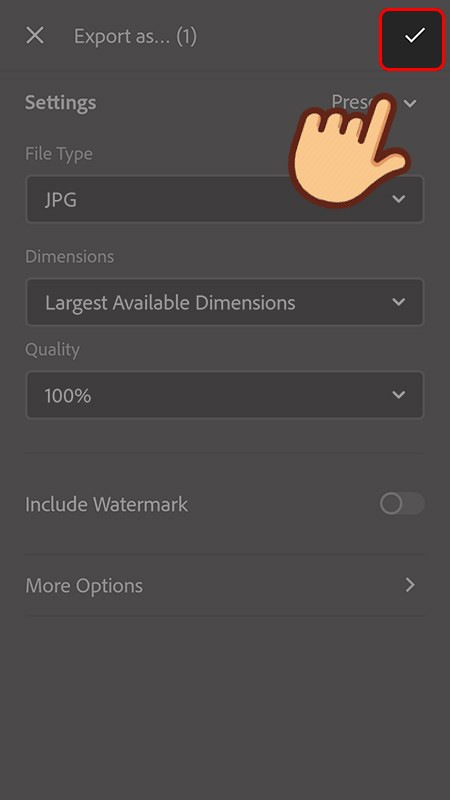 alt text: Bước 4 xuất ảnh Lightroom trên điện thoại
alt text: Bước 4 xuất ảnh Lightroom trên điện thoại
Bước 5: Chờ Lightroom xử lý và lưu ảnh về điện thoại. Khi hoàn tất, nhấn OK.
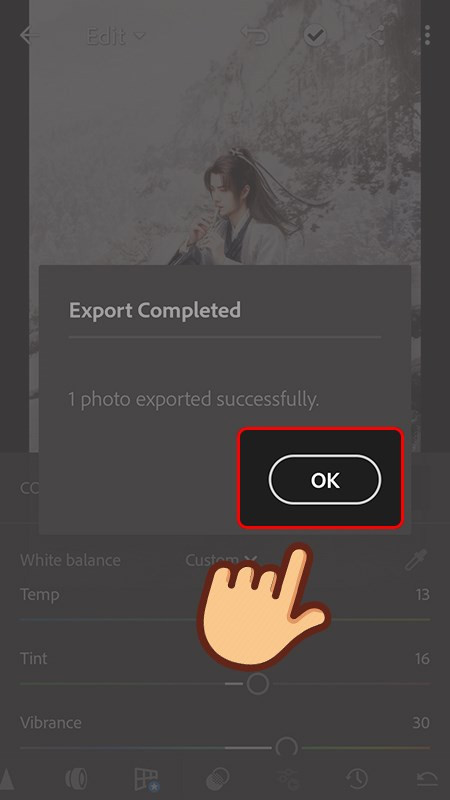 alt text: Bước 5 xuất ảnh Lightroom trên điện thoại
alt text: Bước 5 xuất ảnh Lightroom trên điện thoại
Mẹo: Bạn cũng có thể xuất ảnh nhanh bằng cách chọn “Save to Device” sau khi nhấn biểu tượng chia sẻ. Tuy nhiên, cách này sẽ không cho phép bạn tùy chỉnh thông số xuất ảnh.
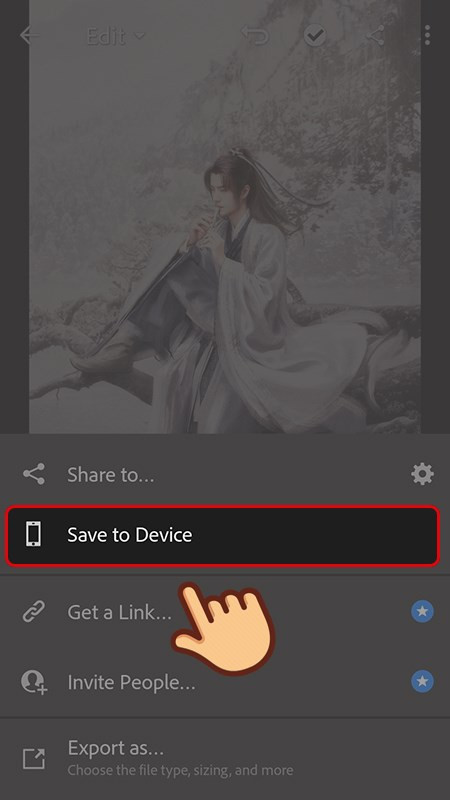 alt text: Mẹo xuất ảnh nhanh Lightroom trên điện thoại
alt text: Mẹo xuất ảnh nhanh Lightroom trên điện thoại
II. Xuất Ảnh Lightroom Trên Máy Tính
1. Hướng Dẫn Nhanh
Trên máy tính, quy trình xuất ảnh Lightroom cũng rất đơn giản: Chọn ảnh > File > Export > Export to Hard Drive > Chọn thư mục lưu > Tùy chỉnh thông số > Export.
2. Hướng Dẫn Chi Tiết
Bước 1: Chọn ảnh cần xuất và vào menu File, sau đó chọn Export. Phím tắt Ctrl + Shift + E cũng giúp bạn mở nhanh bảng Export.
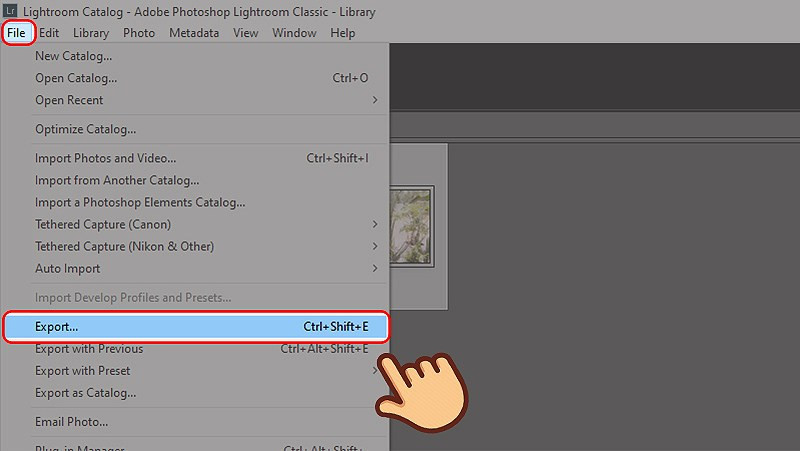 alt text: Bước 1 xuất ảnh Lightroom trên máy tính
alt text: Bước 1 xuất ảnh Lightroom trên máy tính
Bước 2: Chọn “Export to Hard Drive” để lưu ảnh vào ổ cứng máy tính.
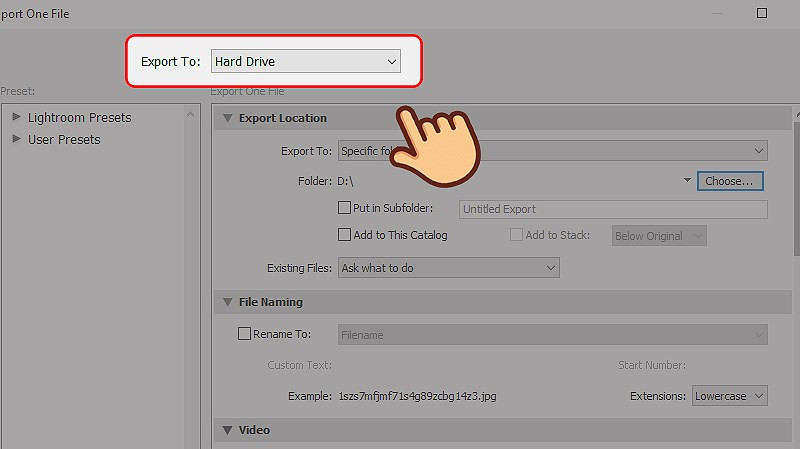 alt text: Bước 2 xuất ảnh Lightroom trên máy tính
alt text: Bước 2 xuất ảnh Lightroom trên máy tính
Bước 3: Trong phần Export Location, chọn Export To > Specific Folder.
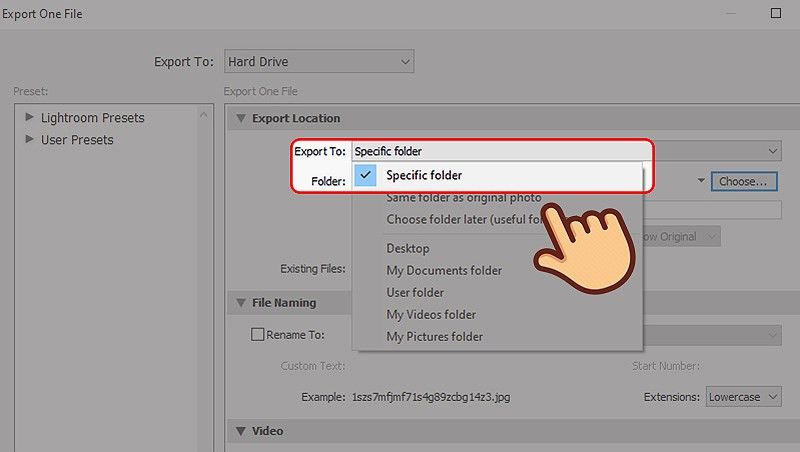 alt text: Bước 3 xuất ảnh Lightroom trên máy tính
alt text: Bước 3 xuất ảnh Lightroom trên máy tính
Bước 4: Nhấn “Choose” để chọn thư mục lưu ảnh mong muốn.
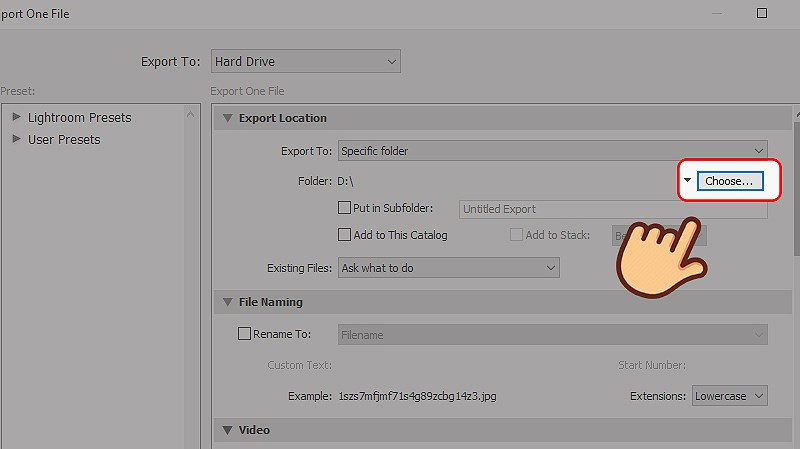 alt text: Bước 4 xuất ảnh Lightroom trên máy tính
alt text: Bước 4 xuất ảnh Lightroom trên máy tính
Bước 5: Tại đây, bạn có thể tùy chỉnh định dạng, hệ màu, chất lượng, kích thước và nhiều thông số khác.
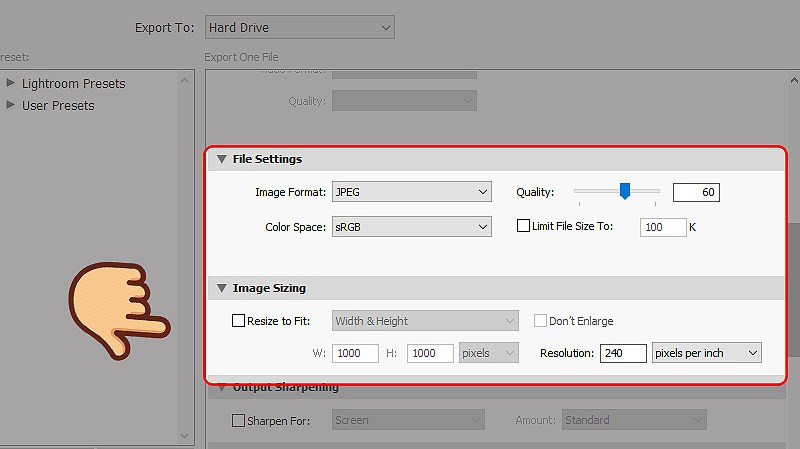 alt text: Bước 5 xuất ảnh Lightroom trên máy tính
alt text: Bước 5 xuất ảnh Lightroom trên máy tính
Bước 6: Để lưu lại thiết lập này cho những lần sau, bạn có thể chọn “Add”, đặt tên và nhấn “Create”.
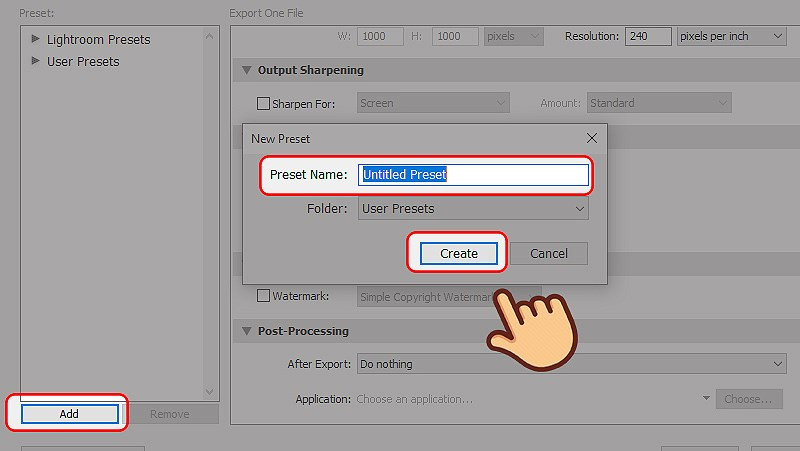 alt text: Bước 6 xuất ảnh Lightroom trên máy tính
alt text: Bước 6 xuất ảnh Lightroom trên máy tính
Bước 7: Cuối cùng, nhấn “Export” để hoàn tất quá trình.
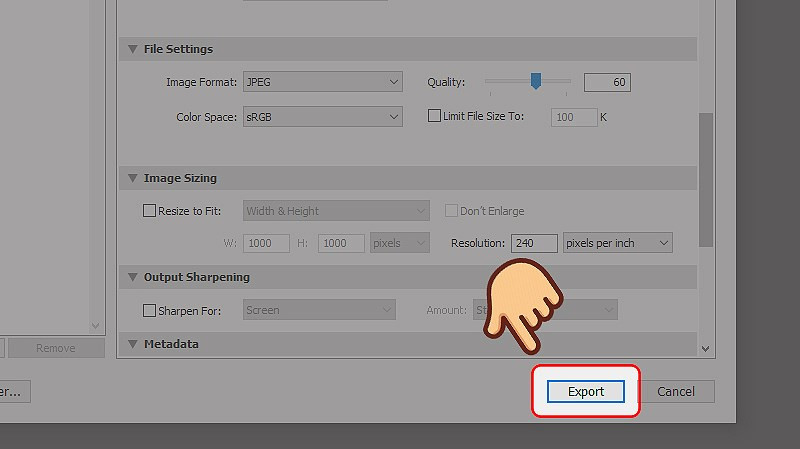 alt text: Bước 7 xuất ảnh Lightroom trên máy tính
alt text: Bước 7 xuất ảnh Lightroom trên máy tính
Kết Luận
Hy vọng bài viết này đã giúp bạn nắm rõ cách xuất ảnh Lightroom trên cả điện thoại và máy tính. Hãy chia sẻ những bức ảnh tuyệt đẹp của bạn và đừng quên ghé thăm gamethu360.com để cập nhật thêm nhiều thủ thuật hữu ích khác nhé!